Externé monitory prichádzajú s vlastným nastavenímna správu hodnôt jasu, kontrastu a RGB. Hodnoty RGB sa zvyčajne nastavujú podľa farebného profilu, ktorý používate, ale monitor môže mať ovládacie prvky na zmenu týchto hodnôt. Ak tomu tak nie je alebo ak sú tlačidlá monitora nefunkčné, môžete použiť aplikáciu s názvom ClickMonitorDDC.
RGB na externom monitore
ClickMonitorDDC má prenosnú aj inštalačnú verziu. Aplikácia môže spravovať RGB na externom monitore, ako aj jas, kontrast a hlasitosť.
Spustite aplikáciu a vyberte externý monitor. Začiarknite políčko RGB a otvorte rozbaľovaciu ponuku vedľa neho. Vyberte farebné profily User1 alebo User2, ak zvyšné dva nemajú hodnoty RGB, ktoré na monitore vyzerajú dobre.

Po výbere farebného profilu môžeteprispôsobte hodnoty RGB. Pomocou posúvačov zmeňte príslušné hodnoty. Farebný profil vášho monitora sa aktualizuje v reálnom čase, aby odrážal nové hodnoty.
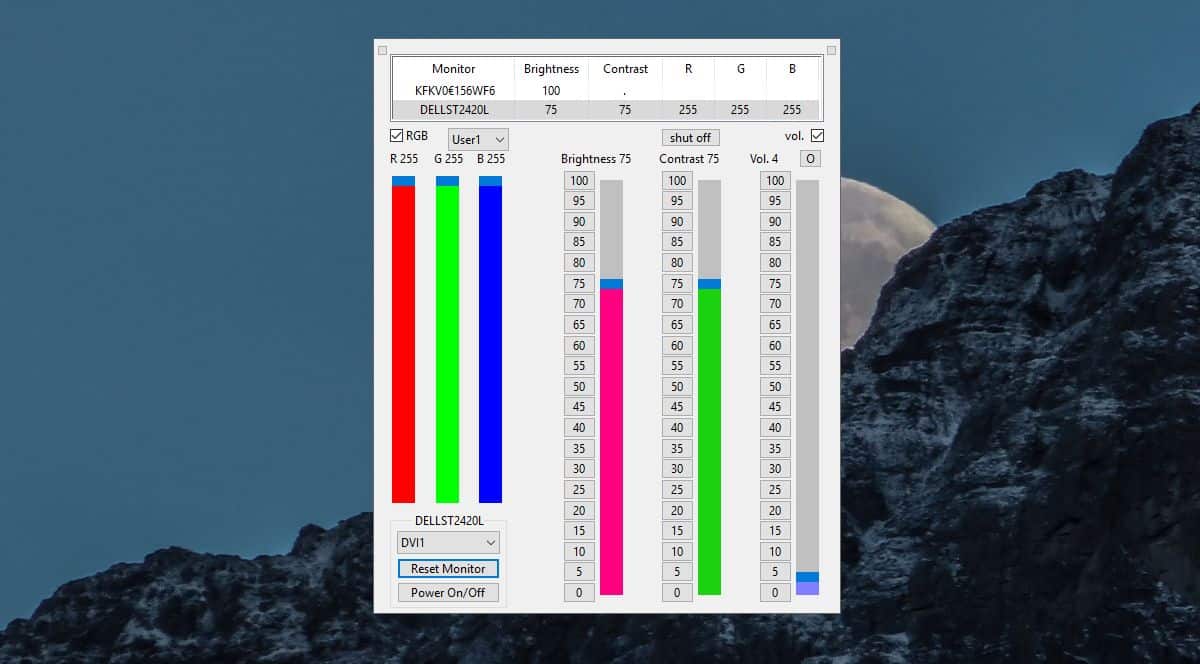
Ak ste omylom nastavili hodnoty, ktoré zhoršujú vzhľad vašej obrazovky, môžete kliknutím na tlačidlo Obnoviť monitor úplne naspäť obnoviť predvolené nastavenia.
Nastavenia jasu, kontrastu a hlasitosti fungujú rovnako a pri použití možnosti Reset Monitor sa vynulujú.
Pre interné displeje, t. J. Tie, ktoré sú pripojené k prenosnému počítaču, nemôžete zmeniť farebný profil, a preto nemôžete meniť jeho hodnoty RGB.
Externé monitory zvyčajne umožňujú používateľom zmenytieto nastavenia. Môžete tiež zmeniť farebný profil nastavený pre externý monitor. Ak máte externý monitor, ktorý vám neumožňuje tieto nastavenia zmeniť, stojí za to vyskúšať túto aplikáciu, aby ste zistili, či ich môžete zmeniť.
Kliknite na položkuMonitorDDC a do systémovej lišty pridáte ikonyktoré zobrazujú hodnotu jasu, kontrastu a hlasitosti nastavenú pre externý monitor. Ak umiestnite kurzor myši na tieto ikony, zobrazia sa ďalšie informácie o hodnote RGB. Nebudú vykazovať údaje nastavené pre internú obrazovku, hoci úroveň hlasitosti, ktorú vykazuje, bude rovnaká ako hlasitosť vášho systému a nie monitora.
Ak ste ochotní zmeniť hodnoty RGB číslavnútornom displeji zistíte, že je mimoriadne zložitý a nemusí byť bezpečný. Môžete skúsiť skontrolovať nastavenia grafickej karty a môže vám pomôcť. Váš vyhradený grafický procesor tu nebude nijako nápomocný, pretože nevyvoláva zobrazenie displeja.












Komentáre